Jak zwiększyć liczbę FPS w grach ? Zwiększamy wydajność karty graficznej !
Większa liczba klatek na sekundę (FPS) w grach pozwala cieszyć się płynniejszą rozgrywkę. W wielu przypadkach kilka dodatkowych klatek może zadecydować o tym, czy będziemy mieli wrażenie płynności, czy zobaczymy „pokaz slajdów”. W tym poradniku dowiesz się w jaki sposób zwiększyć liczbę klatek (FPS) w grach komputerowych bez potrzeby zakupu lepszej karty graficznej.
flickr, Santos „Grim Santo” Gonzalez
Różnica pomiędzy ilością FPS 15 vs 30 vs 60 ?
Na początku warto dowiedzieć się czy liczba klatek na sekundę wpływa na ogólne wrażenia z gry i czy dostrzegamy różnicę pomiędzy 15 a 30 FPS. Wiele osób na forach komputerowych wypowiada się, że im wystarcza spokojnie 30FPS, ponieważ jak oglądają filmy przy takiej liczbie klatek to obraz jest płynny. W grach komputerowych sytuacja jest całkiem inna, ponieważ wyświetlana liczba klatek na sekundę w różnych odstępach czasu nie jest stała. Oznacza to mniej więcej tyle, że w ciągu minuty może zdarzyć się sytuacja, że przez 40 sekund mamy 60FPS, natomiast przez kolejne 20 sekund będzie to tylko 5FPS – średnia pozostanie więc około 30 FPS na sekundę, pomimo tego na pewno zauważymy klatkowanie i gra nie będzie zbyt przyjemna.
Skoro już wiecie, że w grach komputerowych liczba klatek na sekundę może się diametralnie zmienić to warto jeszcze sprawdzić czy istnieje spora różnica pomiędzy 15 a 30 FPS. Ciekawy test został przeprowadzony na tej stronie: http://boallen.com/fps-compare.html
Modyfikujemy ustawienia karty graficznej – większa liczba FPS:
Zwiększenie liczby klatek na sekundę polega w głównej mierze na zakupie lepszego sprzętu – karty graficznej, lub procesora – ponieważ to sprzęt jest słabym punktem komputera. Możemy również zmienić pewne ustawienia, dzięki którym zwiększymy liczbę FPS’ów, ale stracimy trochę na jakości – inaczej rzecz ujmując postawimy na wydajność kosztem jakości.
W wielu grach komputerowych istnieje możliwość wyłączenia dodatkowych efektów, które w znacznym stopniu zużywają zasoby np. karty graficznej – warto zwrócić uwagę na cienie (które nie są potrzebne do szczęścia), czy szczegółowość tekstur, oraz dodatkowe efekty graficzne. Dodatkowo, jeżeli chcemy uzyskać widoczne zmiany to możemy zmniejszyć rozdzielczość – dzięki temu będziemy wyświetlali mniejszą liczbę szczegółów na ekranie monitora.
A co jeżeli gra nie oferuje możliwości ustawień parametrów grafiki ?
Aby dostosować ustawienia karty graficznej na swoim komputerze, w celu zwiększenia wydajności i liczby klatek na sekundę, należy kliknąć PPM na pulpicie i wybrać opcję Panel Sterowania NVidia.
W zakładce „wyreguluj ustawienia obrazu” możemy wymusić na aplikacjach, aby karta graficzna większy nacisk położyła na płynność rozgrywki zamiast efekty wizualne. W okienku po prawej stronie zaznaczamy „stosuj preferencje użytkownika podkreślając” i przesuwamy suwak maksymalnie w lewo (w kierunku wydajności):
Dodatkowo w zakładce „Zarządzenie ustawieniami 3D„, możemy zoptymalizować samodzielnie wszystkie ustawienia – takie jak np. filtrowanie tekstur, wygładzanie krawędzi itp… Jeżeli określimy te ustawienia samodzielnie to automatycznie zostanie wybrana opcja „Użyj zaawansowanych ustawień obrazu 3D”.
Oczywiście w każdej chwili wprowadzone zmiany możemy cofnąć i powrócić do ustawień domyślnych – wybierając opcję Użyj ustawień aplikacji 3D (ustawienia aplikacji będą miały wpływ na jakość i płynność gry). Jeżeli mamy spore problemy z płynnością w grach i małą liczbę klatek na sekundę to warto skorzystać z tych ustawień i sprawdzić, czy rzeczywiście jedynym wyjściem jest zakup lepszego sprzętu.



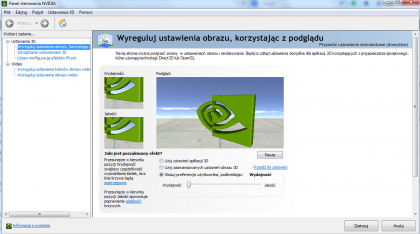
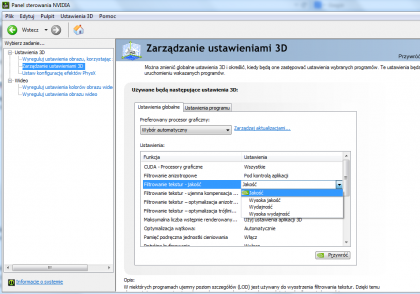







gvwrgehtte
gvwrgehtte? co Ty gosicu??